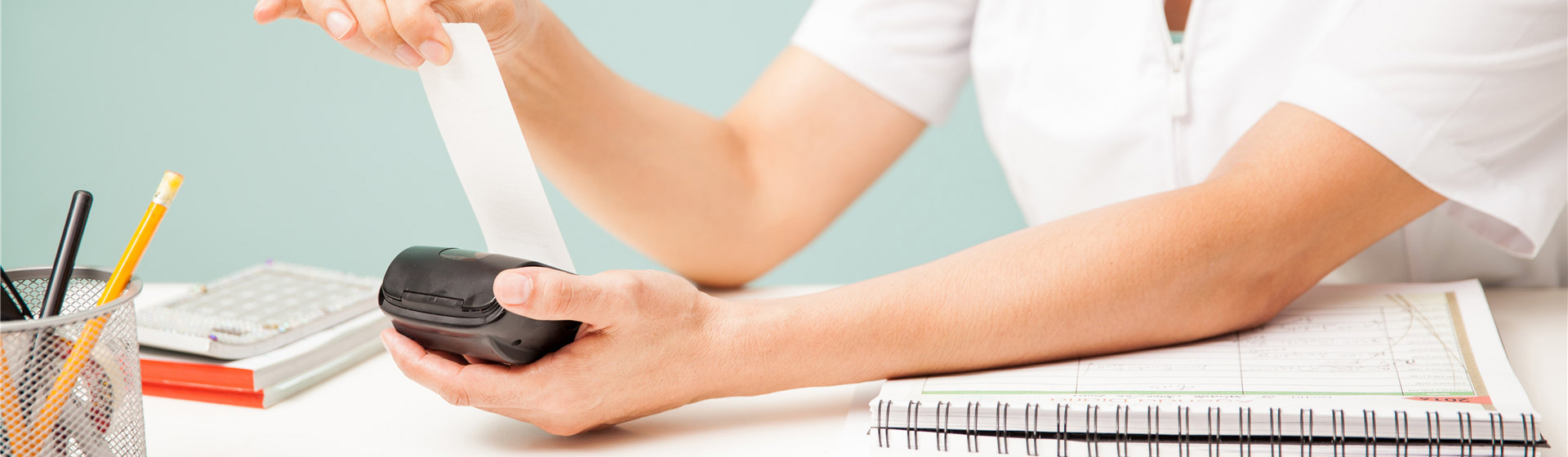Termotisk se stal oblíbenou volbou v různých odvětvích díky své efektivitě a pohodlí. Častým problémem, kterému však čelí mnoho uživatelů, je nízká kvalita tisku. Ať už se jedná o vybledlé výtisky, rozmazaný text nebo nekonzistentní obrázky, tyto problémy mohou být frustrující a bránit úspěchu vašeho podnikání. V tomto článku prozkoumáme některá účinná řešení, jak překonat problém nízké kvality tisku na termotisk.
1. Vyberte si vysoce kvalitní termopapír:
Prvním krokem ke zlepšení kvality tisku je použití vysoce kvalitního termopapíru. Nekvalitní papír často vede ke špatné kvalitě tisku a snížené trvanlivosti. Kupte si termopapír určený speciálně pro váš model tiskárny a splňující potřebné specifikace. Vysoce kvalitní papír má hladký povrch a dobrou tepelnou úpravu, což umožňuje tiskárně produkovat čisté a dlouhotrvající výtisky.
2. Vyčistěte tiskovou hlavu:
Postupem času se na tiskové hlavě mohou hromadit nečistoty, prach a zbytky, které ovlivňují kvalitu tisku. Pravidelně čistěte tiskovou hlavu, abyste odstranili případné překážky. Začněte vypnutím tiskárny a otevřením horního krytu. Jemně otřete tiskovou hlavu hadříkem, který nepouští vlákna, nebo speciálním čisticím perem. Dávejte pozor, abyste na ni netlačili příliš silně, mohlo by dojít k poškození citlivých součástí. Čištění tiskové hlavy pomůže udržet optimální přenos tepla během tisku a povede k čistším výtiskům.
3. Upravte hustotu tisku:
Pokud jsou vaše výtisky vybledlé nebo sotva viditelné, může úprava nastavení hustoty tisku mít velký vliv. Nastavení tiskárny naleznete prostřednictvím ovládacího panelu nebo dodaného softwaru. Postupně zvyšujte hustotu tisku, dokud nedosáhnete požadovaných výsledků. Nenastavujte však příliš vysokou hustotu, protože by to mohlo způsobit nadměrné zahřívání a ztmavnutí nebo zkroucení papíru.
4. Aktualizace firmwaru tiskárny:
Někdy může být špatná kvalita tisku způsobena zastaralým firmwarem tiskárny. Zkontrolujte webové stránky výrobce, zda nejsou k dispozici aktualizace firmwaru specifické pro váš model tiskárny. Aktualizace firmwaru může zlepšit výkon tisku a vyřešit případné chyby nebo závady, které mohou ovlivnit kvalitu tisku. Pečlivě dodržujte uvedené pokyny, abyste se během procesu aktualizace vyhnuli potenciálním problémům.
5. Správně skladujte termopapír:
Nesprávné skladování termopapíru může negativně ovlivnit jeho tiskové vlastnosti. Faktory, jako je vlhkost, teplo a vystavení slunečnímu záření, mohou způsobit chemické reakce v papíru, což má za následek špatnou kvalitu tisku. Termopapír skladujte na chladném a suchém místě mimo dosah přímého slunečního záření. Také se vyhněte vystavení papíru nadměrné vlhkosti, protože to může způsobit poškození termopovlaku.
6. Zkontrolujte kompatibilitu hustoty tisku:
Různé termální tiskárny mají specifické požadavky na kompatibilitu hustoty tisku. Pokud jste přešli na jiný model nebo značku tiskárny, ujistěte se, že váš termální papír je kompatibilní s doporučenou hustotou tisku nové tiskárny. Neshody kompatibility mohou vést ke špatné kvalitě tisku a mohou vyžadovat odpovídající úpravu nastavení tisku.
Stručně řečeno, špatnou kvalitu tisku na termopapír lze vyřešit výběrem vysoce kvalitního papíru, čištěním tiskové hlavy, úpravou hustoty tisku, aktualizací firmwaru tiskárny, správným skladováním papíru, zajištěním kompatibility a dalšími opatřeními. Implementací těchto řešení můžete zlepšit čistotu, trvanlivost a celkový výkon tisku na termopapír, což v konečném důsledku zefektivní a zprofesionální provoz vaší firmy.
Čas zveřejnění: 22. listopadu 2023